Nextcloud adalah cabang dari proyek ownCloud yang menawarkan Anda kemampuan untuk menjalankan layanan penyimpanan cloud yang Anda kelola dan kendalikan sendiri. Selain itu, Anda dapat memperluas fungsinya menggunakan berbagai aplikasi dari Nextcloud App Store. Baru-baru ini, koleksi ini diperbarui dengan aplikasi baru - ONLYOFFICE - yang memungkinkan pengguna mengintegrasikan Nextcloud, seperti ownCloud, dengan editor dokumen online dari ONLYOFFICE untuk membuat, mengedit, dan berkolaborasi dengan mudah pada dokumen teks, spreadsheet, dan presentasi.
1. Persyaratan Perangkat Lunak
Anda membutuhkan:
- Nextcloud versi 11.0.2 atau lebih baru. Untuk menginstalnya, ikuti petunjuk di sini.
- Server Dokumen HANYA KANTOR versi 4.2 atau lebih baru.
- Aplikasi integrasi OwnCloud/Nextcloud ONLYOFFICE .
2. Memasang ONLYOFFICE Document Server v.4.2
Untuk menginstal versi terbaru dari ONLYOFFICE Document Server, Anda dapat menggunakan paket .deb atau .rpm, atau image Docker resmi. Cara termudah adalah dengan menggunakan Docker.
Sebelum Anda memulai penginstalan, pastikan mesin Anda memenuhi persyaratan sistem berikut:
- CPU :inti ganda 2 GHz atau lebih baik
- RAM :4 GB atau lebih
- HDD :setidaknya 2 GB ruang kosong
- Setidaknya 2 GB swap
- OS :amd64 Distribusi Linux dengan versi kernel 3.10 atau lambat
- Pekerja Buruh :versi 1.10 atau lambat
Kemudian jalankan Docker dan jalankan perintah berikut:
sudo docker run -i -t -d -p 80:80 onlyoffice/documentserver
Ini akan menginstal Document Server dan semua dependensi yang dibutuhkan.
Jalankan ONLYOFFICE dari browser Anda untuk memeriksa kerjanya.
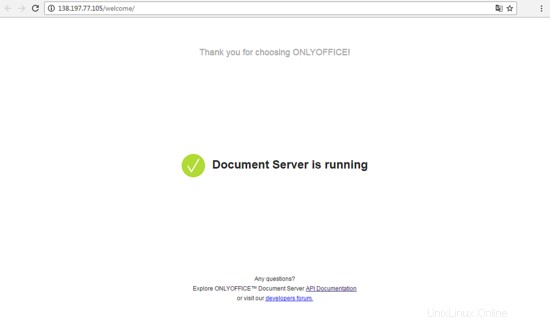
Harap diperhatikan bahwa Server Dokumen ONLYOFFICE dan Nextcloud harus diinstal pada mesin yang berbeda, jika tidak, masalah integrasi dapat terjadi.
3. Mengaktifkan aplikasi integrasi ownCloud/Nextcloud ONLYOFFICE
Unduh aplikasi integrasi ownCloud/Nextcloud ONLYOFFICE dari GitHub dan letakkan di direktori /apps di server Nextcloud Anda:
cd apps/
git clone https://github.com/ONLYOFFICE/onlyoffice-owncloud.git onlyoffice
Akses Nextcloud, buka halaman dengan aplikasi Tidak diaktifkan dan klik Aktifkan untuk aplikasi ONLYOFFICE.
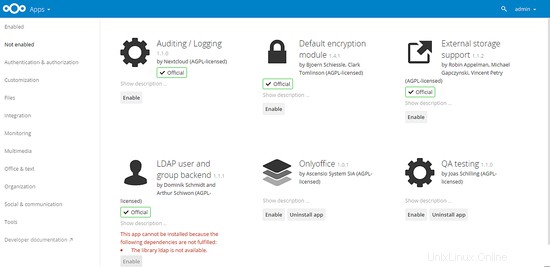
4. Mengonfigurasi aplikasi integrasi ownCloud/Nextcloud ONLYOFFICE
Buka pengaturan Nextcloud Admin, masuk ke bagian ONLYOFFICE dan masukkan alamat server yang sudah terpasang ONLYOFFICE Document Server:
https://
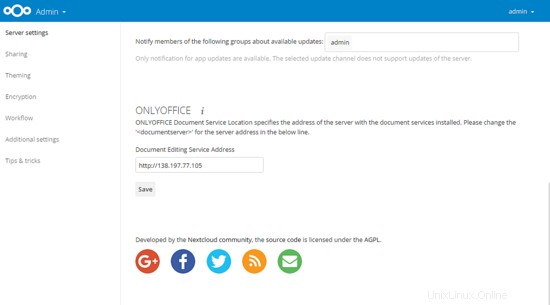
Jika Anda menyalin URL Server Dokumen dari browser, jangan sertakan /welcome/.
5. Memulai ONLYOFFICE
Untuk mengedit dokumen Anda, cukup pilih opsi Buka di ONLYOFFICE dari menu untuk dokumen terkait.
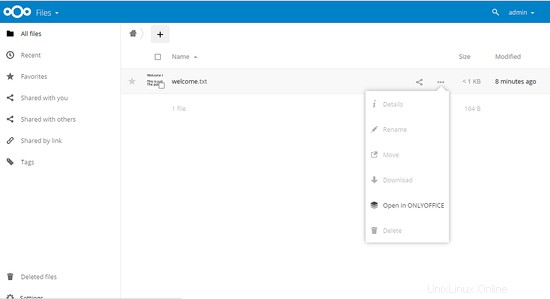
Untuk membuat dokumen teks, spreadsheet, atau presentasi baru, klik tombol + di bagian atas antarmuka Nextcloud dan pilih jenis file yang sesuai.
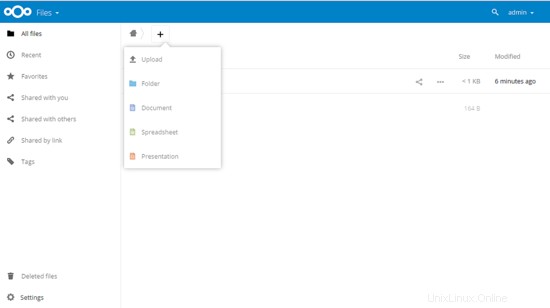
Tautan
- Untuk menginstal ONLYOFFICE Document Server dari repositori di Debian, Ubuntu, dan turunannya, ikuti petunjuk berikut.
- Untuk menginstal ONLYOFFICE Document Server dari repositori di CentOS dan turunannya, ikuti petunjuk di sini.
- Untuk mempelajari cara kerjanya, baca dokumentasi ONLYOFFICE API.
- Untuk kode sumber, kunjungi GitHub
- Untuk pertanyaan dukungan apa pun, lihat dev.onlyoffice.org